This post is also available in: English (Anglais) Español (Espagnol)
Ce message ne reflète plus la réalité des données de Tweet Binder. Nous sommes conformes à Twitter et nous suivons toujours les directives de Twitter concernant le téléchargement de données. Nous mettrons à jour le contenu de cet article, donc lorsque vous le lirez, gardez à l’esprit que le contenu sera mis à jour dans les prochains jours.
Conformité Twitter
Twitter a des directives très claires sur la façon de télécharger des données (tweets). Tweet Binder est 100% conforme à Twitter et respecte toujours les règles émises par Twitter pour ce type de cas. La principale chose de Twitter est que si vous voulez télécharger des tweets, la meilleure chose à faire est de les contacter, c’est aussi simple que cela. Avec Tweet Binder, vous pourrez télécharger toutes les statistiques et mesures que nous générons et, dans certains cas, les données provenant de Twitter, mais seulement dans certains cas. Ces cas sont :
- Vous pouvez télécharger 1,5 million d’identifiants de tweet par mois à partir de l’API de Tweet Binder avec les statistiques générées. Vous devrez obtenir un abonnement Twitter pro et réhydrater ces identifiants de tweet afin d’obtenir le texte, l’utilisateur, etc.
- De plus, vous pouvez télécharger manuellement 50 000 tweets par jour à partir de Tweet Binder. Vous devez effectuer ce processus manuellement, c’est l’exigence maximale. Vous pouvez cliquer sur « télécharger » dans Tweet Binder pour obtenir ces 50 000 tweets de votre rapport. Mais vous ne pourrez jamais obtenir plus que cela.
Fondamentalement, si vous souhaitez télécharger une grande quantité de données Twitter, contactez directement Twitter, ils se feront un plaisir de vous aider.
Exporter les données Twitter vers Excel
Les gens veulent généralement exporter et télécharger des données Twitter vers Excel afin de pouvoir travailler dans un logiciel avec lequel ils se sentent à l’aise. Lors de la création d’un rapport Tweet Binder Twitter Analytics, la première chose que vous verrez est les statistiques Twitter dans la version en ligne. Ce rapport comprend toutes les principales statistiques du hashtag, du terme ou du compte que vous suivez.
C’est formidable d’avoir un bon aperçu de l’évolution du hashtag sur Twitter. Cependant, vous pouvez parfois vous retrouver sans connexion Internet et avoir besoin de vérifier un rapport. Alors, que pouvez-vous faire alors? Tout d’abord, vous n’avez pas à vous inquiéter. Et, deuxièmement, vous pouvez consulter les versions hors ligne des rapports du moniteur Twitter de Tweet Binder. Avec un rapport Tweet Binder, vous obtenez une feuille PDF et Excel. Par conséquent, vous pouvez désormais transformer l’ensemble de données Twitter en Excel.
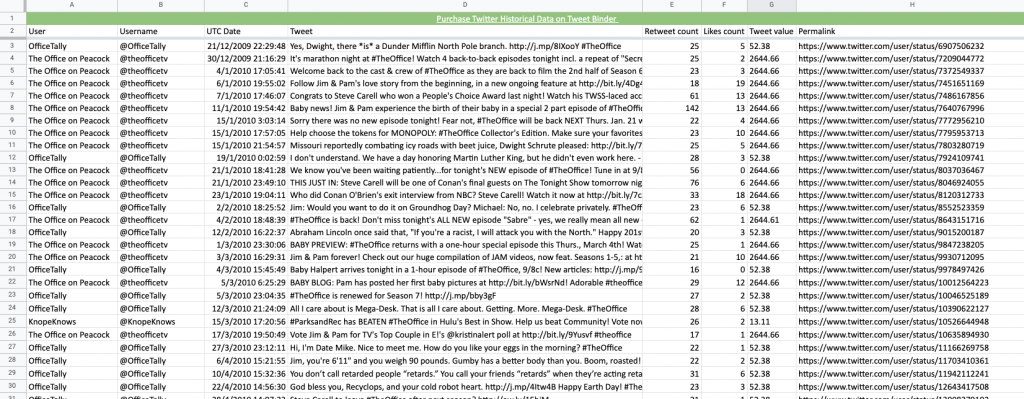
Vérifier votre jeu de données Twitter Excel
Comment exporter des tweets vers Excel
Pour exporter vos données Twitter vers Excel, vous devez suivre ces étapes :
- Allez sur TweetBinder.com et insérez le hashtag ou l’utilisateur dont vous souhaitez télécharger les tweets
- Passez la souris sur l’option « Exporter »
- Là, cliquez sur « Excel » et le processus de demande du fichier XLS commencera
- Attendez que le rapport soit généré et vous pourrez l’enregistrer. Cela peut prendre jusqu’à 1 minute si le rapport est volumineux
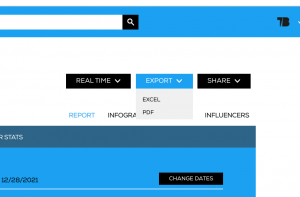
Comme mentionné ci-dessus, avoir des analyses Twitter dans une feuille Excel est pratique lorsqu’il n’y a pas de connexion Internet. Ici, nous allons découvrir le type de rapports pouvant être exportés vers Excel. De plus, nous passerons en revue toutes les statistiques contenues dans la feuille et tous les utilisateurs de Twitter inclus dans le fichier Excel.
Après avoir lu cet article, vous deviendrez un analyseur Twitter PRO. Sachez également que les exportations Excel peuvent être obtenues après avoir analysé quoi que ce soit. Peu importe que vous analysiez les hashtags tendance de Twitter ou les principaux comptes Twitter.
Twitter vers CSV : exporter les tweets en CSV
Lorsque vous téléchargez le fichier Excel XLS, vous avez également la possibilité de l’enregistrer au format CSV. Un fichier CSV est un peu plus difficile à lire, mais il est généralement destiné à être téléchargé dans d’autres logiciels.
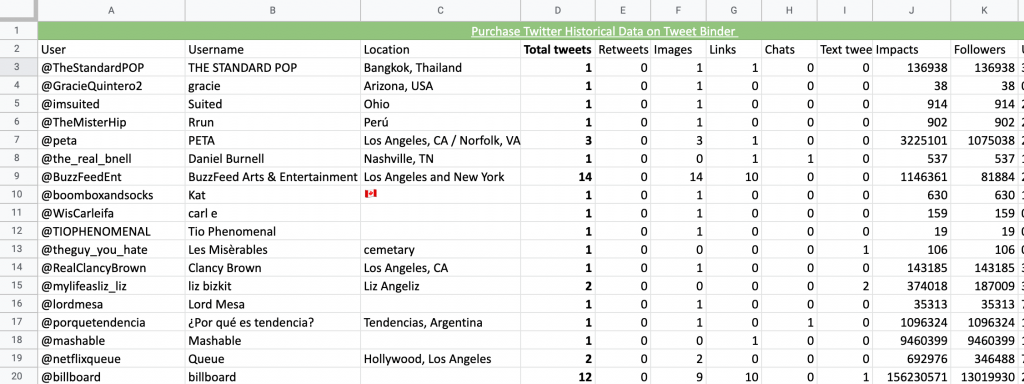
Quels rapports Twitter peuvent être exportés vers Excel ?
Avec Tweet Binder, la réponse à ces questions est assez simple : chaque rapport Twitter PRO peut être exporté vers une feuille Excel. C’est vrai, en achetant un rapport PRO, vous obtenez l’exportation Excel de votre rapport. Il est disponible pour tout type : temps réel Twitter et données historiques Twitter. En outre, les trackers de hashtag Twitter où la recherche avancée Twitter a été utilisée peuvent également être exportés. Ainsi, si vous analysez des tweets en temps réel ou que vous recherchez d’anciens tweets, vous pouvez toujours générer une feuille Excel. Juste pour être sûr, nous publierons ici une liste des rapports qui peuvent être exportés :
- Rapport Twitter de 7 jours
- Twitter de 30 jours
- Rapport Twitter historique
- Suivi Twitter en temps réel
Vérifier un ensemble de données Twitter Excel
Statistiques Twitter dans une feuille Excel
C’est la partie la plus intéressante de ce post. En effet, il est très intéressant de savoir quelles statistiques sont incluses dans la feuille Excel afin de savoir sur quelles informations vous allez travailler. La feuille Excel est divisée en cinq pages :
- Stats : Il contient les principales statistiques du hashtag. Dans cette page, vous trouverez les statistiques générales, le tableau d’activité, le nombre moyen de tweets par contributeur, l’influence des contributeurs, les principales langues et les principales sources.
- Images : Cette page contient la liste avec tous les liens des images partagées.
- Lien : Vous trouverez ici tous les liens qui ont été partagés dans le rapport.
- Contributeurs : contient la liste de tous les utilisateurs qui ont participé au rapport. Nous approfondirons cela plus tard.
- Tweets : vous trouverez ici les transcriptions complètes de tous les tweets et retweets contenus dans le rapport. De cette façon, vous pourrez garder une trace de toutes les mentions Twitter dans votre rapport.
- Utilisateurs les plus mentionnés : Comme son nom l’indique, la liste complète des utilisateurs les plus mentionnés dans le rapport est affichée ici.
Chacune de ces pages a été pensée pour que vous, en tant qu’utilisateur, disposiez de toutes les informations dont vous avez besoin. Par exemple, dans la page avec la transcription des tweets, nous donnons le nombre de likes et de retweets que chaque tweet a reçu. En fait, en triant les tweets par likes, par exemple, vous obtiendrez tous les tweets classés par nombre de likes. Par conséquent, vous pourrez voir les tweets les plus performants.
Consultez notre jeu de données Twitter Excel
Utilisateurs de Twitter dans la feuille Excel
Nous venons de mentionner qu’un Tweet Binder Excel pour Twitter contient une liste complète des utilisateurs qui ont participé. C’est, avec les transcriptions des tweets, l’information la plus précieuse du document Excel. Ici, vous avez toutes les informations sur les personnes qui ont rejoint la conversation avec le hashtag, le terme ou le mot-clé que vous analysez. Le rapport en ligne donne des informations sur les utilisateurs, c’est vrai. Bien que ces classements en ligne ne donnent que jusqu’à 10 utilisateurs par classement. Si vous avez juste besoin d’un aperçu général, ces informations suffisent. Mais si ce dont vous avez besoin est d’avoir un aperçu plus approfondi des utilisateurs, la feuille Excel est votre place. Une tâche de marketing Twitter pour augmenter vos chiffres.
En fait, les utilisateurs sont répertoriés dans la page des contributeurs nommés et les informations qui y sont affichées sont énormes. Voyons les statistiques sur chaque utilisateur et nous verrons plus tard comment travailler avec eux :

- Nom d’utilisateur
- Nom
- Emplacement
- Nombre total de tweets
-
- Retweets
- Images
- Liens
- Chats
- Tweets originaux
- Impressions Twitter
- Suiveurs
- Valeur économique de l’utilisateur
- Valeur économique des tweets envoyés par cet utilisateur
Ainsi, comme vous pouvez le voir, les informations sur les utilisateurs dans la feuille Excel sont innombrables. Avec une utilisation correcte de Microsoft Excel, vous pouvez obtenir des informations vraiment intéressantes et utiles sur les utilisateurs de Twitter dans votre analyse. Et il n’y a pas de limites, vous pouvez obtenir un rapport Excel pour les rapports volumineux. Par exemple, vous pourriez obtenir un Excel pour l’activité Twitter des MTV EMA Awards. Ou vous pouvez même créer un rapport basé sur les tweets les plus retweetés d’un hashtag.
Télécharger les tweets d’un hashtag
Tout au long de cet article, nous avons parlé des données Twitter dans Excel. Mais vous vous demandez peut-être : dans quel format puis-je exporter des données Twitter ? La vérité est qu’avec Tweet Binder, vous pouvez également obtenir des statistiques Twitter dans un document PDF. Alors que le document Excel sert à travailler avec les données et à tirer des conclusions, le document PDF doit être présenté au client final.
Le PDF standard est une image statique du rapport Web. Il a le même design et les mêmes couleurs. Mais ceux-ci peuvent également être personnalisés. Si vous souhaitez donner à votre client un PDF où votre nom est cité au lieu de celui de Tweet Binder, vous pouvez le faire avec notre compteur de hashtag.
Tweet Binder est un outil puissant qui permet aux utilisateurs de suivre et d’analyser les hashtags Twitter. Il offre une variété de fonctionnalités, y compris la possibilité d’exporter des tweets vers Excel. Cette fonctionnalité est particulièrement utile pour les entreprises et les organisations qui souhaitent mesurer le succès d’une campagne Twitter. L’exportation de tweets vers Excel permet aux utilisateurs d’analyser facilement les données et de prendre des décisions éclairées concernant les futures campagnes.
En conclusion, exporter les tweets d’un hashtag vers Excel avec Tweet Binder est une étape cruciale pour mesurer l’impact d’une campagne Twitter. La possibilité d’analyser et de partager facilement des données permet aux entreprises de prendre des décisions éclairées et d’améliorer leurs futures campagnes. Si vous ne l’avez pas déjà fait, envisagez d’utiliser Tweet Binder pour suivre vos hashtags et voir l’impact de vos campagnes.
Consultez notre ensemble de données Twitter Excel

Javier is the founder and CEO at TweetBinder. With more than 10 years of experience in Twitter Analytics space, he is on the mission to build best-in-class Twitter marketing tools helping X community to thrive.
